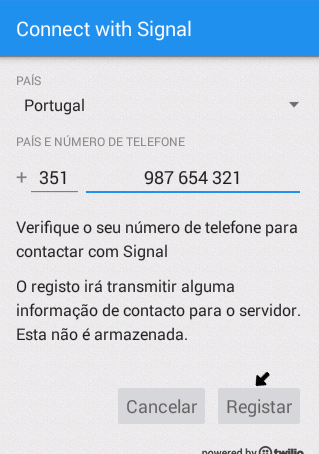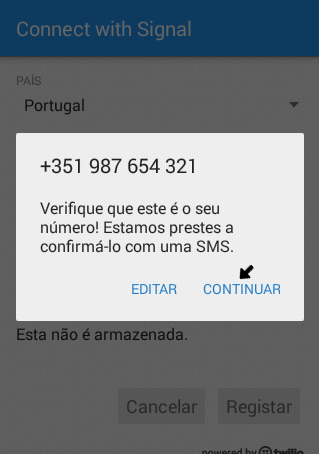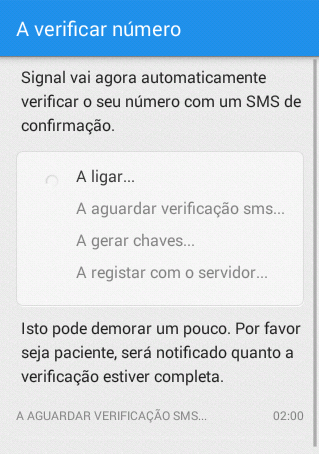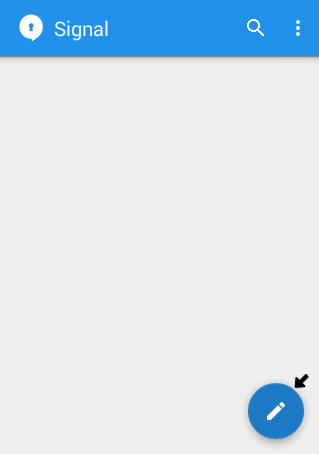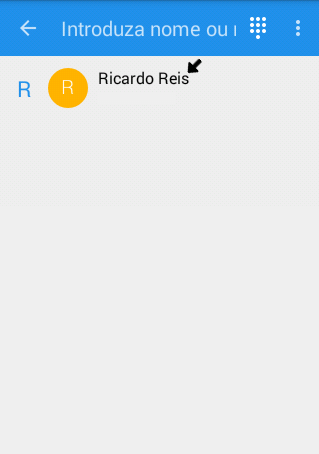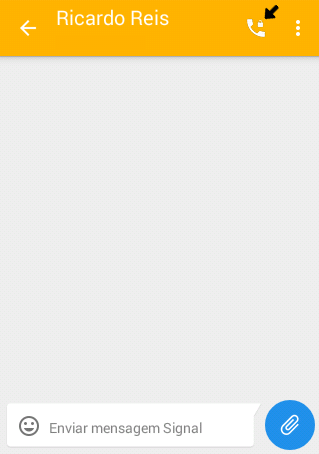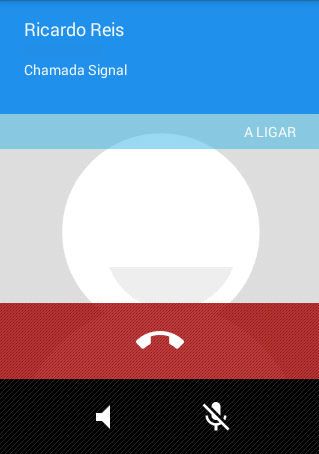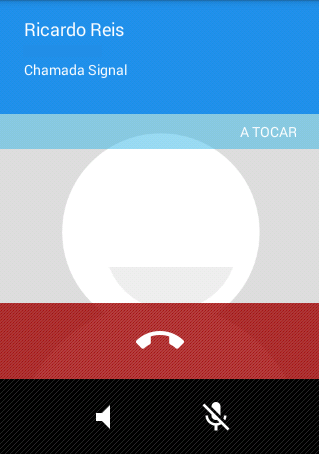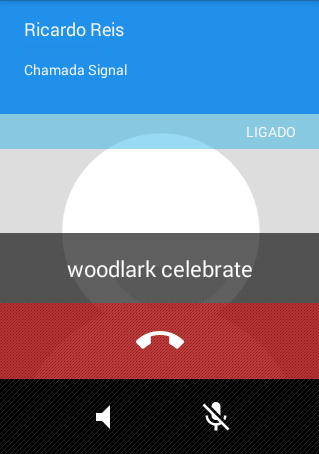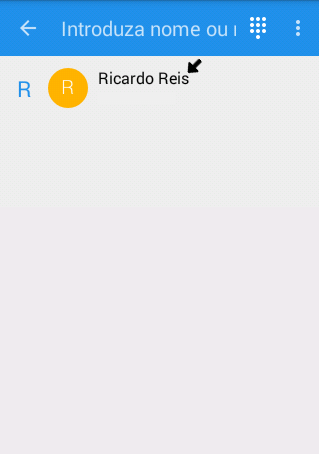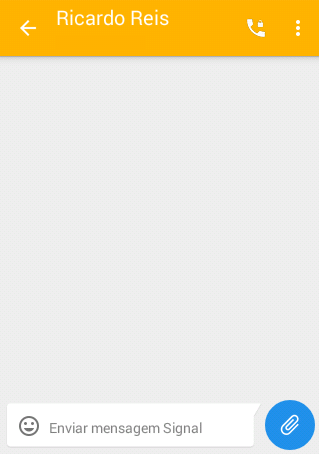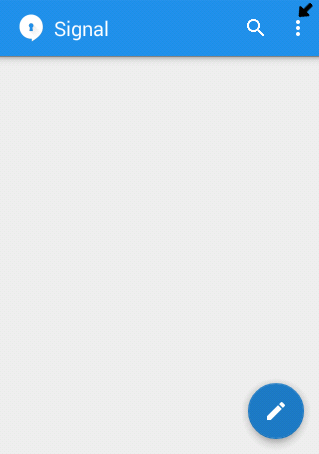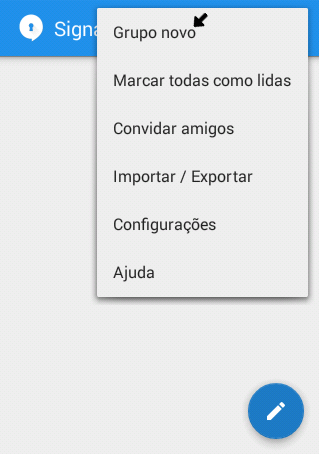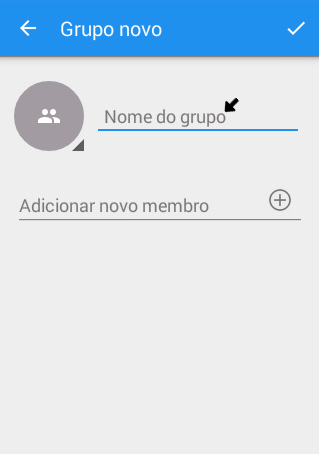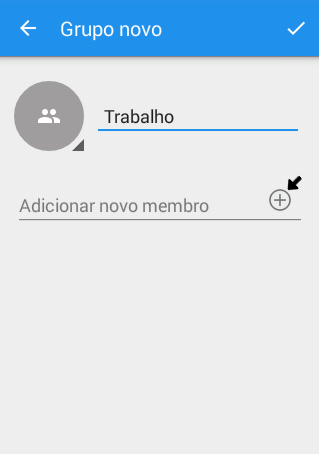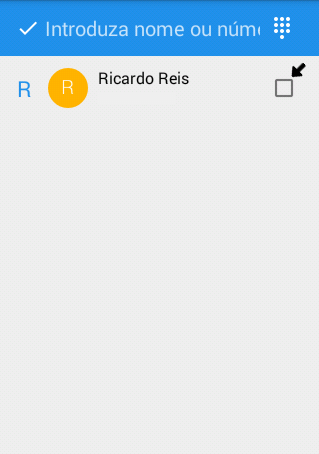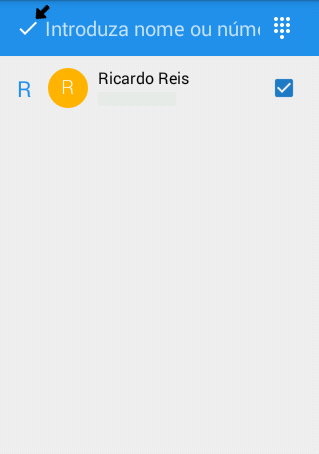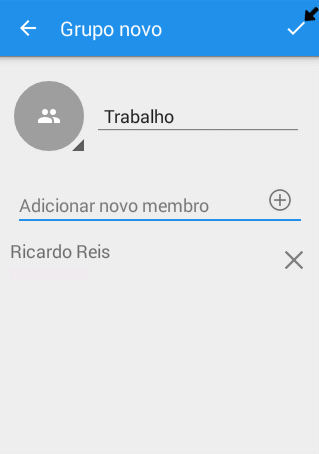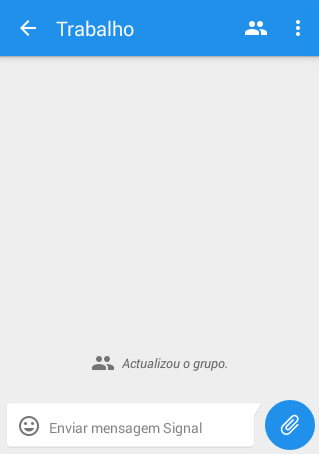18 Abr Como encriptar chamadas telefónicas no Android
O Signal é uma aplicação que permite encriptar chamadas telefónicas e mensagens. Com a utilização desta aplicação, estará a prevenir que as suas conversas sejam interceptadas, desde que os seus contactos também estejam a utilizá-la. Como o Signal funciona através da Internet, o melhor de tudo é que não irá incorrer em custos de chamadas, SMS nem MMS.
Como instalar Signal
1º. Faça a instalação da aplicação Signal – Private Messenger a partir da Google Play Store. Clique aqui para ir directamente para a página da aplicação.
2º. Ser-lhe-à pedido para inserir o seu número de telefone. O número servirá para verificar o seu telefone Android. Insira o número e carregue em “Registar”.
3º. Verifique se o número de telefone que inseriu está correcto. Carregue em “Continuar” para confirmar.
4º. Receberá um código no seu número de telefone. O Signal irá reconhecer o código automaticamente e irá finalizar a verificação do seu telefone. Se houver algum problema com a validação por SMS, ser-lhe-à dada a hipótese de fazer a verificação através de chamada telefónica.
5º. Depois de o seu número de telefone ter sido validado, a aplicação Signal está pronta a ser utilizada.
Como encriptar chamadas telefónicas no Android
1º. Carregue no ícone do lápis no canto inferior direito da aplicação.
2º. Na lista de contactos, irão surgir apenas os seus contactos que também estão a utilizar a aplicação Signal. Caso nenhum dos seus contactos esteja a utilizar o Signal, dê-lhes a conhecer este guia para que fiquem a saber como utilizar a aplicação.
3º. Carregue no nome da pessoa com quem pretende comunicar.
4º. Carregue no ícone do telefone com um cadeado ao lado para iniciar uma chamada encriptada com essa pessoa.
5º. A chamada irá ser iniciada, passando por diversas fases até ser atendida pelo destinatário.
4º. Quando o destinatário atender a chamada, irão surgir duas palavras no ecrã (“woodlark celebrate” neste caso). Estas palavras surgirão tanto no seu ecrã como no ecrã do destinatário da chamada, servindo para verificar se a chamada está a ser interceptada. A chamada é segura se as palavras no ecrã do autor da chamada e no ecrã do destinatário coincidirem. Se a chamada estiver a ser interceptada, as palavras não irão corresponder. Para verificar se as palavras correspondem, basta dizê-las ao destinatário da chamada para que este possa confirmar se tem as mesmas palavras no seu ecrã. Na situação exposta na imagem, tanto o autor da chamada como o destinatário (Ricardo Reis) deveriam possuir as palavras “woodlark celebrate” nos seus ecrãs.
Como encriptar mensagens
1º. Carregue no ícone do lápis.
2º. Carregue no nome da pessoa com quem pretende comunicar.
2º. Escreva a mensagem e envie.
Como iniciar conversa em grupo
1º. Carregue no ícone com três pontos no canto superior direito da aplicação.
2º. Carregue em “Grupo novo”.
3º. Carregue em “Nome do grupo” e defina um nome para o grupo.
4º. Carregue no ícone do sinal de mais, que se encontra ao lado de “Adicionar novo membro”.
5º. Adicione pessoas à conversa em grupo, seleccionando-as.
6º. Carregue no ícone do visto para finalizar a selecção.
7º. Carregue no ícone do visto para iniciar a conversa em grupo.
8º. Escreva a mensagem e envie.